В нашем задании уравнения движения точки содержат «элементарные» функции, встроенные в набор возможностей программы МАТЛАБ. Поэтому будем решать задачу с помощью символьных преобразований. Объявляем x, y, t переменными символьного типа (иначе по умолчанию они считались бы вещественными переменными типа double):
syms x y t;
Символ «;» (semicolon), закрывающей строку, означает, что результат операции не выводится на экран в окне «Command Window». Набираем команду интерактивного ввода номера варианта:
novar = input('task_K1 Введи номер варианта = ');
Впоследствии, при выполнении этой инструкции, в командном окне появится
5
текст, содержащийся между апострофами. Программа будет ожидать ввода. Там, куда указывает курсор, надо будет набрать номер варианта и нажать «Enter». Аналогично пишем команды ввода выражений 
 и числа
и числа  . При выполнении программы по указанию курсора будем вводить соответствующие математические выражения. Число вводится с десятичной точкой (а не запятой!). Аргумент функции указывается в круглых скобках. Например, если
. При выполнении программы по указанию курсора будем вводить соответствующие математические выражения. Число вводится с десятичной точкой (а не запятой!). Аргумент функции указывается в круглых скобках. Например, если  , будем набирать выражение 2.5*sin(pi * t / 3). Число
, будем набирать выражение 2.5*sin(pi * t / 3). Число  - встроенная в МАТЛАБ константа, обозначаемая «pi».
- встроенная в МАТЛАБ константа, обозначаемая «pi».
X = input('Введи x = ');
y = input('Введи y = ');
t1 = input('Введи t1 = ');
mv = input(‘Введи scale mv = ‘);
ma = input(‘Введи scale ma = ‘);
Масштабы mv, ma для построения векторов скорости и ускорения будем подбирать, глядя на результат построения и повторяя выполнение программы. Сначала можно назначит их равными единице.
Зададимся далее промежутком времени  , на котором будем исследовать движение точки:
, на котором будем исследовать движение точки:
tedge = input('Введи правую границу промежутка tedge = ');
Обеспечим выполнение условия  . Отдавая приоритет величине
. Отдавая приоритет величине  , отодвигаем границу в случае невыполнения данного условия:
, отодвигаем границу в случае невыполнения данного условия:
if t1>tedge
tedge = 2*t1;
end%if t1
Здесь использован условный оператор, начинающийся ключевым словом if и заканчивающийся словом end.
Если траектория – замкнутая кривая типа фигуры Лиссажу, то желательно изобразить всю фигуру целиком, и назначаем  , где
, где  - общий период функций x(t),y(t). Так, например, функция
- общий период функций x(t),y(t). Так, например, функция  имеет период
имеет период  , функция
, функция  имеет период
имеет период  .
.
Вызываем функцию ezplot построения графика на основе символьных выражений. В скобках на строго определенных местах указываем входные параметры функции: имена функций x, y и границы промежутка  . Границы промежутка представлены вектором из двух элементов. Элементы вектора заключены в квадратных скобках.
. Границы промежутка представлены вектором из двух элементов. Элементы вектора заключены в квадратных скобках.
ezplot(x,y,[0,tedge]), axis equal, hold on;
При этом создается графический файл figure. Команда axis equal задает одинаковый масштаб на осях Ox, Oy. В заголовок рисунка автоматически выводятся формулы 
 . Команда hold on означает сохранение графика при добавлении следующего графического объекта (вектора скорости). Если не задать входной параметр
. Команда hold on означает сохранение графика при добавлении следующего графического объекта (вектора скорости). Если не задать входной параметр
6
[0,tedge], то по умолчанию параметр t примет значения от 0 до 2π.
Начинаем счет. Рассчитываем числовые значения символьных переменных t, x, y с
помощью команды subs (substitute) и строим расчетную точку  на траектории с помощью функции plot. Выражение 'ko' означает, что точка будет обозначена кружком «о» черного цвета «k».
на траектории с помощью функции plot. Выражение 'ko' означает, что точка будет обозначена кружком «о» черного цвета «k».
T = t1;
x1 = subs(x); y1 = subs(y);
plot(x1,y1, ‘ko’); hold on;
Используем оператор diff для нахождения скорости и ускорения точки. Будучи применен к символьной функции x(t), он создает символьную производную dx/ dt. Находим проекции скорости и ускорения, а также модули этих векторов:
vx = diff(x); vy = diff(y);
ax = diff(vx); ay = diff(vy);
vx1 = subs(vx); vy1 = subs(vy);
ax1 = subs(ax); ay1 = subs(ay);
v1 = sqrt(vx1*vx1+vy1*vy1);
a1 = sqrt(ax1*ax1+ay1*ay1);
Для рисования стрелок, изображающих векторы скорости и ускорения, вызываем команду-функцию quiver («колчан стрел»):
quiver(x1, y1, vx1*mv, vy1*mv, ‘g’), hold on;
quiver(x1, y1, ax1*ma, ay1*ma, ‘r’);
Первые два аргумента этой функции – координаты начала вектора-стрелки, вторые два – проекции вектора. В апострофах указан шифр цвета: 'g' (green)– зеленый, 'r'- красный. Дальше по известным из теории формулам высчитываем касательное ускорение, нормальное и радиус кривизны траектории в расчетной точке. Особым назовем случай, когда скорость точки близка к нулю. Из формулы для касательного ускорения 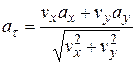 следует, что при условии
следует, что при условии  касательное ускорение является неопределенностью типа 0/0, которую надо раскрывать. Выведем из рассмотрения особый случай с помощью условного оператора «if» (тело которого непременно должно заканчиваться ключевым словом «end») и организуем две ветви расчета
касательное ускорение является неопределенностью типа 0/0, которую надо раскрывать. Выведем из рассмотрения особый случай с помощью условного оператора «if» (тело которого непременно должно заканчиваться ключевым словом «end») и организуем две ветви расчета  : стандартную и особую. В особом случае естественным составляющим ускорения и радиусу кривизны присвоим значение «NaN» («Not a Number»). В стандартной версии еще один «подводный камень» - случай, когда при расчете радиуса кривизны знаменатель
: стандартную и особую. В особом случае естественным составляющим ускорения и радиусу кривизны присвоим значение «NaN» («Not a Number»). В стандартной версии еще один «подводный камень» - случай, когда при расчете радиуса кривизны знаменатель  близок к нулю. Потому организуем две стандартные ветви расчета: расчет в случае, когда радиус кривизны конечен, и в случае, когда он бесконечно велик. В последнем случае придаем ему значение «Inf» - «бесконечность».
близок к нулю. Потому организуем две стандартные ветви расчета: расчет в случае, когда радиус кривизны конечен, и в случае, когда он бесконечно велик. В последнем случае придаем ему значение «Inf» - «бесконечность».
If v1>1e-12
at1 = (vx1*ax1+vy1*ay1)/v1;
an1 = sqrt((a1+at1)*abs(a1-at1));
if an1<1e-12
ro1=Inf;
else
ro1 = v1*v1/an1;
end%if an1
else
7
at1 = NaN;
an1 = NaN;
ro1 = NaN;
end%if v1
Для удобства чтения записываем строки со сдвигом, помечая, какой «end» к какому «if» относится. Число 1e-12 равно  . В конце программы организуем вывод результатов счета в командное окно. Именуем выводимую переменную одним (пусть и длинным) словом и выводим, не проставляя символ «;» (semicolon) в конце строки. Выводимую переменную сделаем вектором-строкой, содержащей ряд чисел, разделенных пробелом или запятой. Компоненты вектора заключаем в квадратные скобки. Ниже приведена вся наша процедура.
. В конце программы организуем вывод результатов счета в командное окно. Именуем выводимую переменную одним (пусть и длинным) словом и выводим, не проставляя символ «;» (semicolon) в конце строки. Выводимую переменную сделаем вектором-строкой, содержащей ряд чисел, разделенных пробелом или запятой. Компоненты вектора заключаем в квадратные скобки. Ниже приведена вся наша процедура.
Листинг простейшей программы
%task_k1: evaluate the path, veloc. and accel.
%for given x(t),y(t),t1
clear all
syms x y t;
novar = input('Task K.1 Введи номер варианта = ');
x = input('Введи x = ');
y = input('Введи y = ');
t1 = input('Введи момент t1 = ');
mv = input('Введи масштаб изображения скорости mv = ');
ma = input('Введи масштаб изображения ускорения ma = ');
tedge = input('Введи правую границу промежутка tedge = ');
if t1>tedge
tedge = 2*t1;
end%if t1
ezplot(x,y,[0,tedge]), axis equal, hold on;
t = t1;
x1 = subs(x); y1 = subs(y);
plot(x1,y1, 'ko'), hold on;
vx = diff(x); vy = diff(y);
ax = diff(vx); ay = diff(vy);
vx1 = subs(vx); vy1 = subs(vy);
ax1 = subs(ax); ay1 = subs(ay);
v1 = sqrt(vx1*vx1+vy1*vy1);
a1 = sqrt(ax1*ax1+ay1*ay1);
quiver(x1, y1, vx1*mv, vy1*mv, 'g'); hold on;
quiver(x1, y1, ax1*ma, ay1*ma, 'r'); hold off;
if v1>0.000001
at1 = (vx1*ax1+vy1*ay1)/v1;
an1 = sqrt((a1+at1)*abs(a1-at1));
if an1<0.000001
ro1=Inf;
else
ro1 = v1*v1/an1;
end%if an1
else
at1 = Nan;
an1 = Nan;
ro1 = Nan;
end%if v1
no_var = novar
vx1_vy1_v1 = [vx1 vy1 v1]
ax1_ay1_a1 = [ax1 ay1 a1]
at1_an1_ro1 = [at1 an1 ro1]
Сохраняем программу (save as) под именем, скажем, task_k1. Набираем и запускаем команду <task_k1> в командном окне. В этом же окне отобразятся результаты счета, а
8
в графическом окне – соответствующая фигура. Используя инструменты этого окна, можно вставлять надписи, менять толщину и цвет линий и проч.
Замечания к составлению листинга.
1) На одной строке могут находиться несколько команд.
2) Если команда не умещается в одну строку, ставим многоточие «…» и переносим команду на другую строку.
3) Некоторые (не вычисляемые) команды можно заканчивать запятой или пробелом.




 и числа
и числа  . При выполнении программы по указанию курсора будем вводить соответствующие математические выражения. Число вводится с десятичной точкой (а не запятой!). Аргумент функции указывается в круглых скобках. Например, если
. При выполнении программы по указанию курсора будем вводить соответствующие математические выражения. Число вводится с десятичной точкой (а не запятой!). Аргумент функции указывается в круглых скобках. Например, если  , будем набирать выражение 2.5*sin(pi * t / 3). Число
, будем набирать выражение 2.5*sin(pi * t / 3). Число  - встроенная в МАТЛАБ константа, обозначаемая «pi».
- встроенная в МАТЛАБ константа, обозначаемая «pi». , на котором будем исследовать движение точки:
, на котором будем исследовать движение точки: . Отдавая приоритет величине
. Отдавая приоритет величине  , где
, где  - общий период функций x(t),y(t). Так, например, функция
- общий период функций x(t),y(t). Так, например, функция  имеет период
имеет период  , функция
, функция  имеет период
имеет период  .
. . Границы промежутка представлены вектором из двух элементов. Элементы вектора заключены в квадратных скобках.
. Границы промежутка представлены вектором из двух элементов. Элементы вектора заключены в квадратных скобках.
 . Команда hold on означает сохранение графика при добавлении следующего графического объекта (вектора скорости). Если не задать входной параметр
. Команда hold on означает сохранение графика при добавлении следующего графического объекта (вектора скорости). Если не задать входной параметр на траектории с помощью функции plot. Выражение 'ko' означает, что точка будет обозначена кружком «о» черного цвета «k».
на траектории с помощью функции plot. Выражение 'ko' означает, что точка будет обозначена кружком «о» черного цвета «k».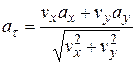 следует, что при условии
следует, что при условии  касательное ускорение является неопределенностью типа 0/0, которую надо раскрывать. Выведем из рассмотрения особый случай с помощью условного оператора «if» (тело которого непременно должно заканчиваться ключевым словом «end») и организуем две ветви расчета
касательное ускорение является неопределенностью типа 0/0, которую надо раскрывать. Выведем из рассмотрения особый случай с помощью условного оператора «if» (тело которого непременно должно заканчиваться ключевым словом «end») и организуем две ветви расчета  : стандартную и особую. В особом случае естественным составляющим ускорения и радиусу кривизны присвоим значение «NaN» («Not a Number»). В стандартной версии еще один «подводный камень» - случай, когда при расчете радиуса кривизны знаменатель
: стандартную и особую. В особом случае естественным составляющим ускорения и радиусу кривизны присвоим значение «NaN» («Not a Number»). В стандартной версии еще один «подводный камень» - случай, когда при расчете радиуса кривизны знаменатель  близок к нулю. Потому организуем две стандартные ветви расчета: расчет в случае, когда радиус кривизны конечен, и в случае, когда он бесконечно велик. В последнем случае придаем ему значение «Inf» - «бесконечность».
близок к нулю. Потому организуем две стандартные ветви расчета: расчет в случае, когда радиус кривизны конечен, и в случае, когда он бесконечно велик. В последнем случае придаем ему значение «Inf» - «бесконечность». . В конце программы организуем вывод результатов счета в командное окно. Именуем выводимую переменную одним (пусть и длинным) словом и выводим, не проставляя символ «;» (semicolon) в конце строки. Выводимую переменную сделаем вектором-строкой, содержащей ряд чисел, разделенных пробелом или запятой. Компоненты вектора заключаем в квадратные скобки. Ниже приведена вся наша процедура.
. В конце программы организуем вывод результатов счета в командное окно. Именуем выводимую переменную одним (пусть и длинным) словом и выводим, не проставляя символ «;» (semicolon) в конце строки. Выводимую переменную сделаем вектором-строкой, содержащей ряд чисел, разделенных пробелом или запятой. Компоненты вектора заключаем в квадратные скобки. Ниже приведена вся наша процедура.

